Artikel ini akan membantu Anda menyiapkan repositori Git di Plesk.
Git adalah gratis dan sistem kontrol versi terdistribusi open source yang digunakan untuk menjaga melacak dari semua perubahan berbeda yang dibuat pada basis kode, untuk melacak hal-hal seperti siapa yang mengedit file tertentu; apa yang mereka ubah:dan bagaimana kembali ke kode asli jika perlu.
Apa itu Repositori?
Repositori adalah koleksi file dan folder yang terkait dengan konten proyek/situs web, bersama dengan riwayat revisi setiap file. Ada dua cara untuk membuat repositori dan menarik file ke situs web Anda.
Repositori jarak jauh: Repositori jarak jauh digunakan untuk memublikasikan kode Anda ke dunia (atau untuk beberapa orang) dan izinkan mereka untuk membaca atau menulisnya. Anda dapat mengirim perubahan ke repositori jarak jauh, lalu Plesk menarik mereka dari repositori jarak jauh dan menerapkan mereka ke situs web Anda.
Repositori lokal: Repositori lokal memiliki fitur dan fungsi yang persis sama dengan repositori jarak jauh. Di repositori lokal, Anda dapat mengirim perubahan dari repositori lokal Anda ke Plesk, lalu Plesk menerapkan perubahan pada situs web Anda
Menyiapkan repositori Jarak Jauh:
Di Repositori jarak jauh, Anda harus menambahkan URL tempat proyek atau konten situs web Anda disimpan melalui internet atau jaringan dan tarik file ke situs web Anda. Untuk melakukannya, ikuti langkah-langkah di bawah ini.
- Masuk ke Plesk .
- Klik situs web &domain
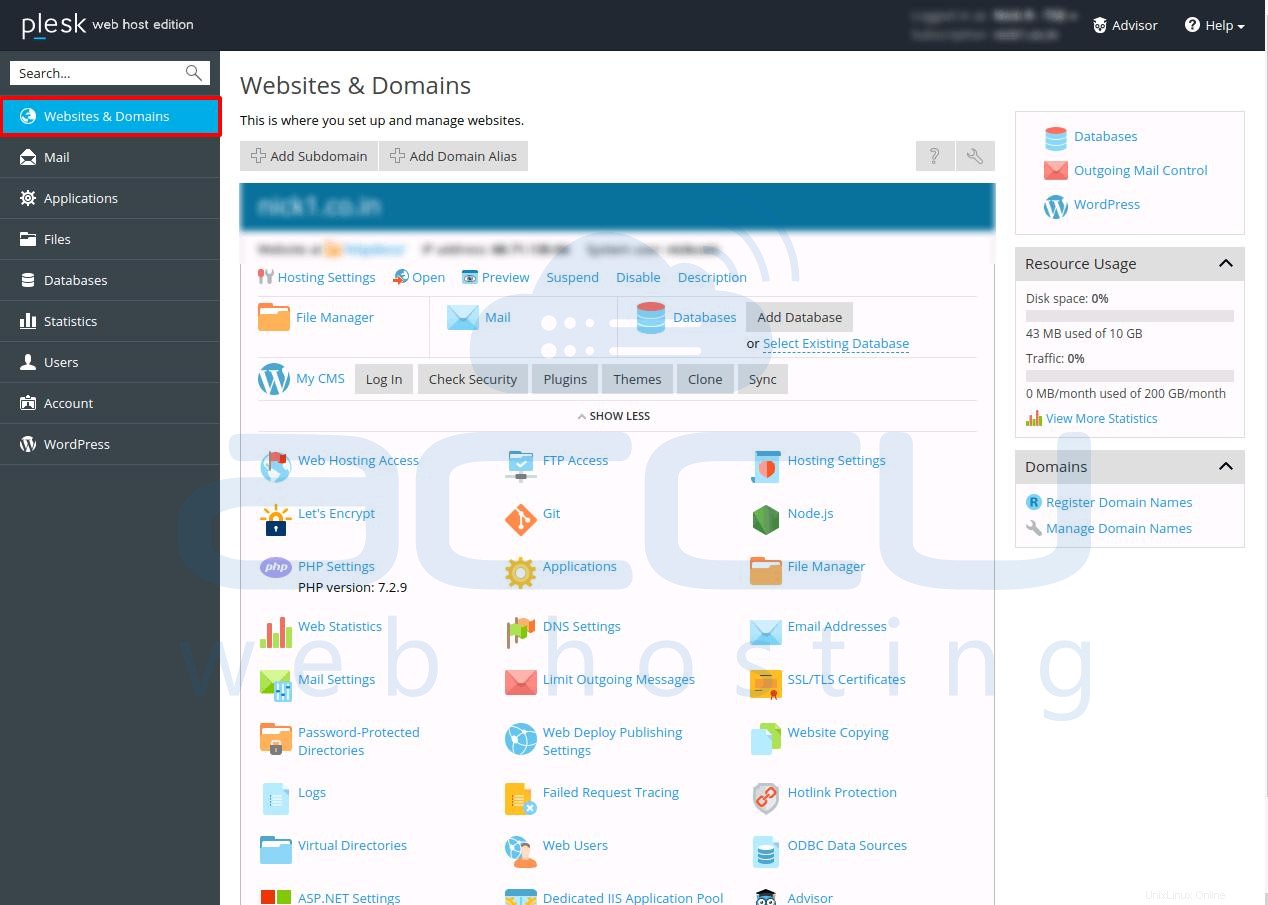
- Temukan domain tempat Anda ingin mengonfigurasi lalu klik Git pilihan.
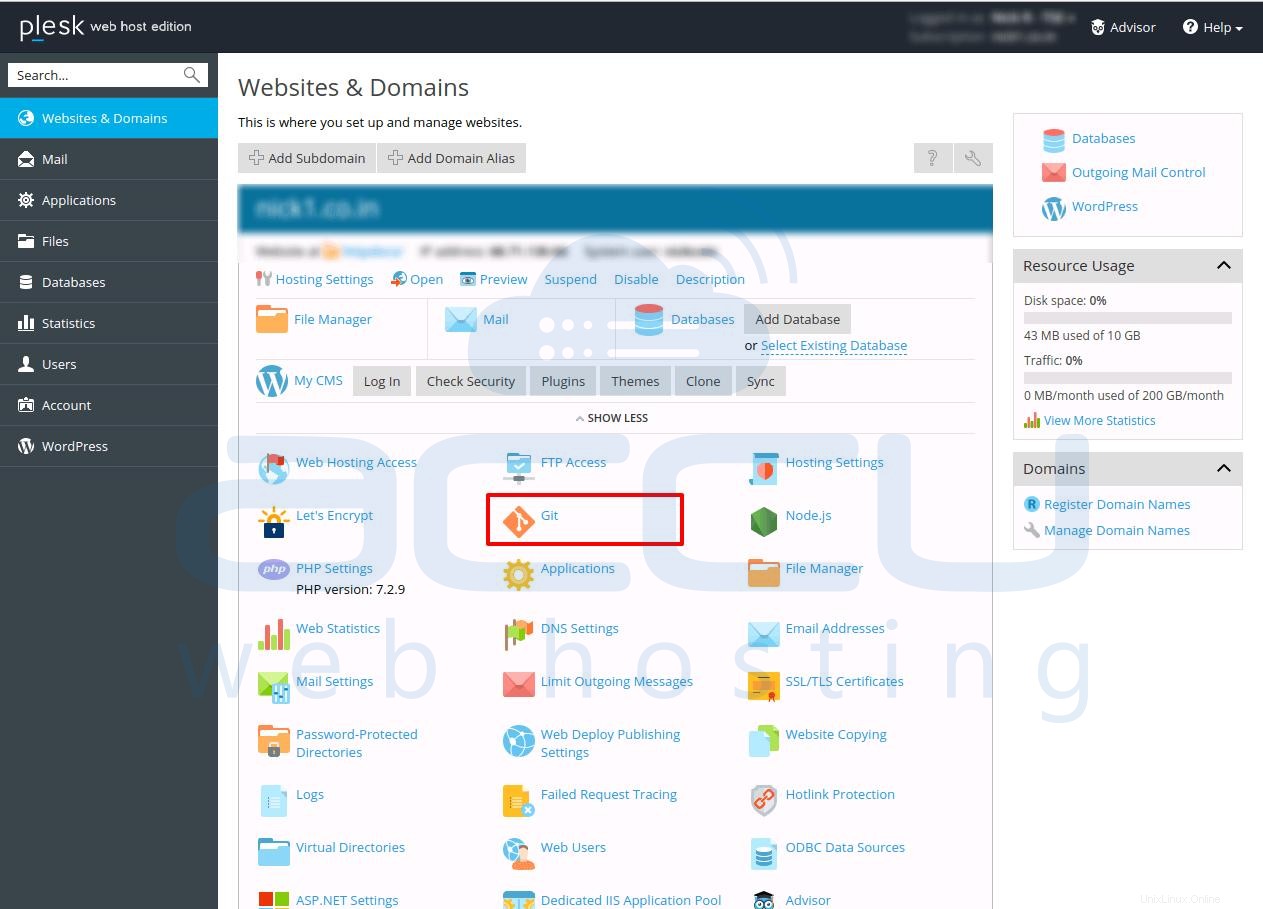
- Di Tambahkan Repositori Git windows, konfirmasikan Opsi GitHub atau BitBucket hosting Git Jarak Jauh dipilih. Di repositori Git Jarak Jauh kotak teks, ketik URL di mana repositori jarak jauh di-host.
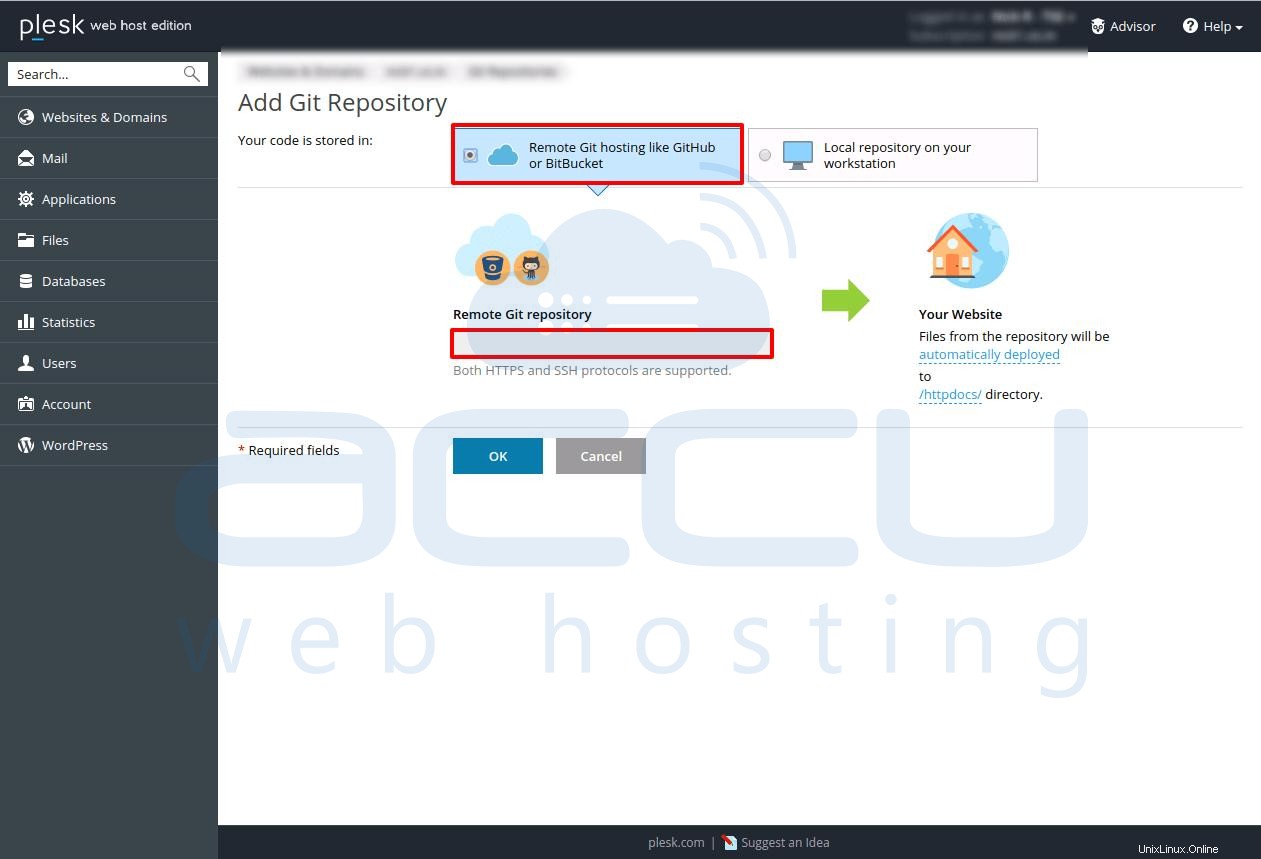
- Untuk memilih mode penerapan , klik diterapkan secara otomatis , pilih mode Anda inginkan, lalu klik OK .
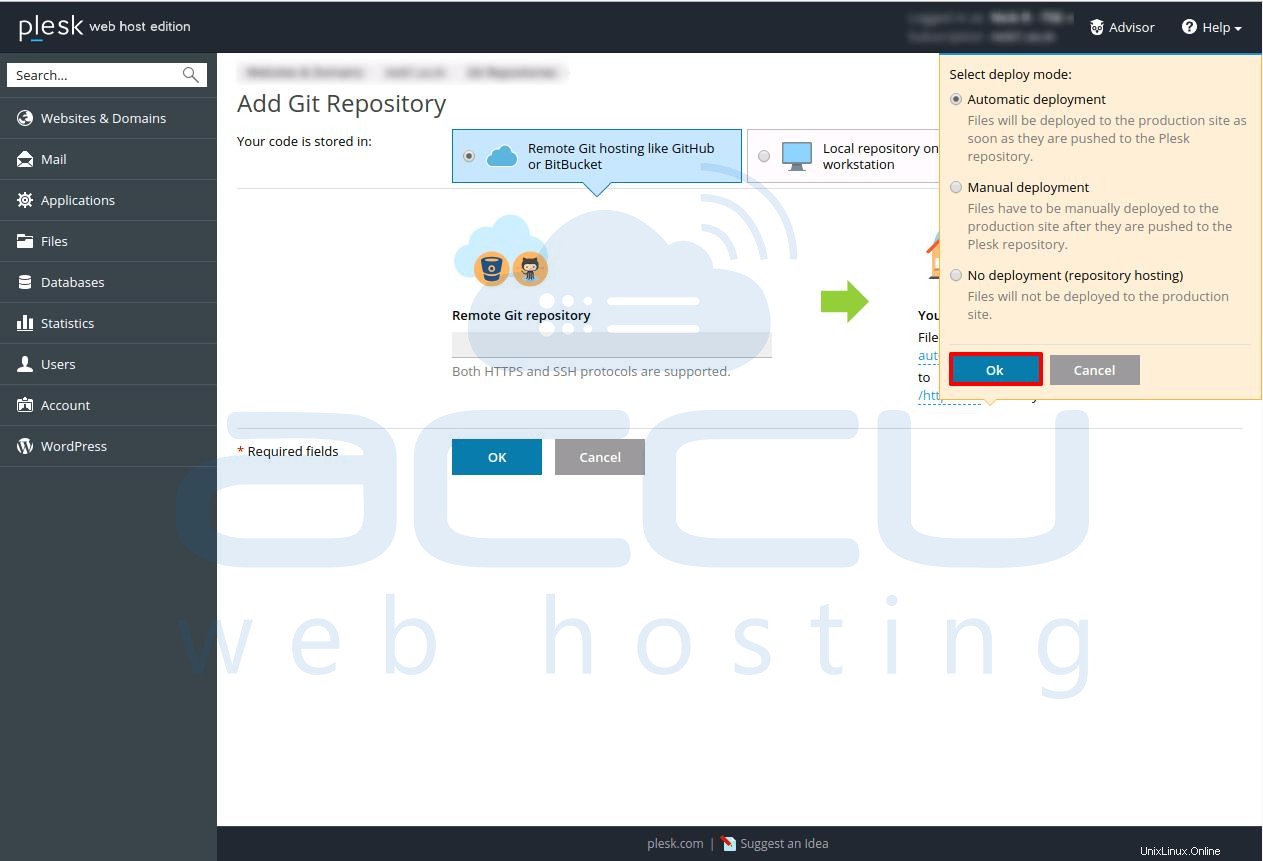
- Untuk memilih direktori penerapan untuk situs web Anda, klik /httpdocs/ pilih direktori yang ingin Anda gunakan, lalu klik OK . Secara default, direktori httpdocs digunakan untuk men-deploy file situs web.
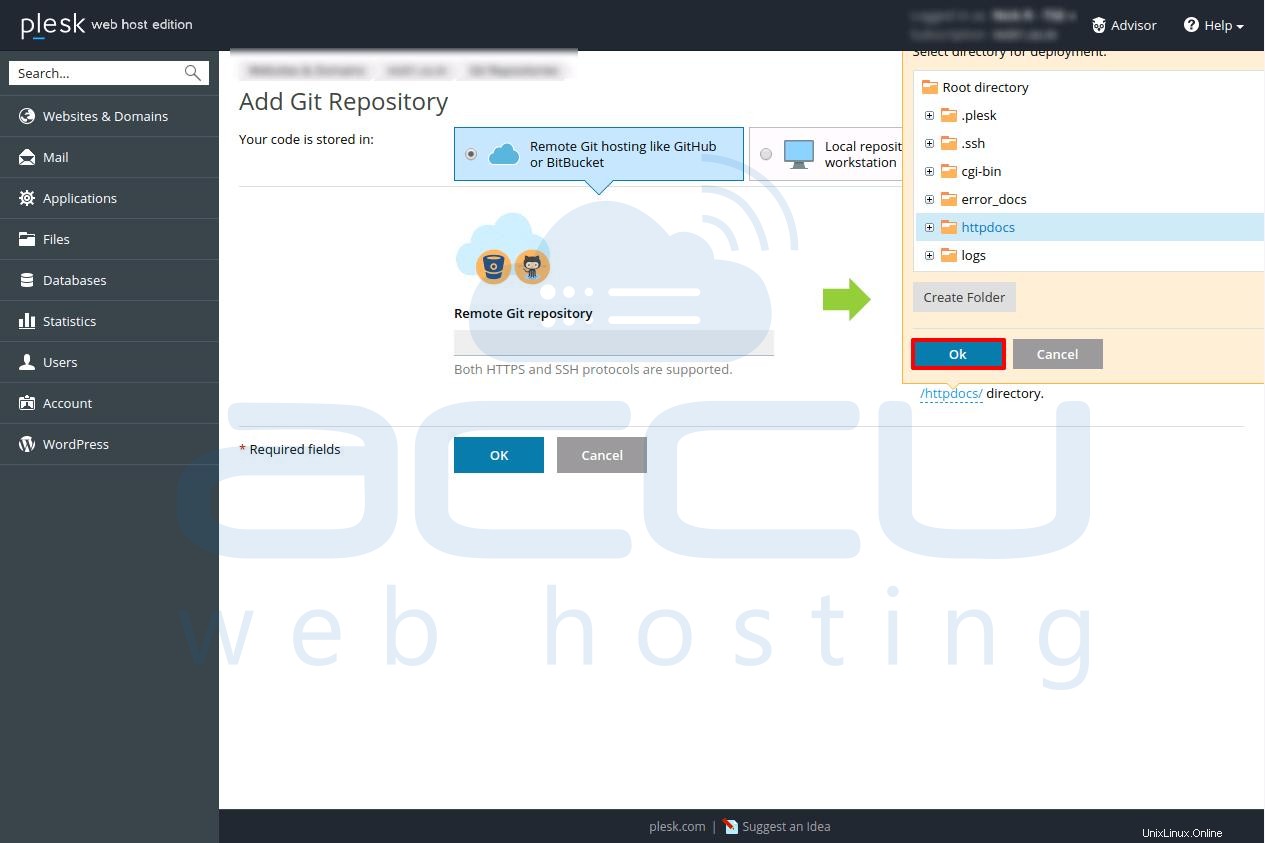
- Setelah Anda memilih direktori yang diperlukan untuk penerapan, Anda harus mengeklik OK tombol.
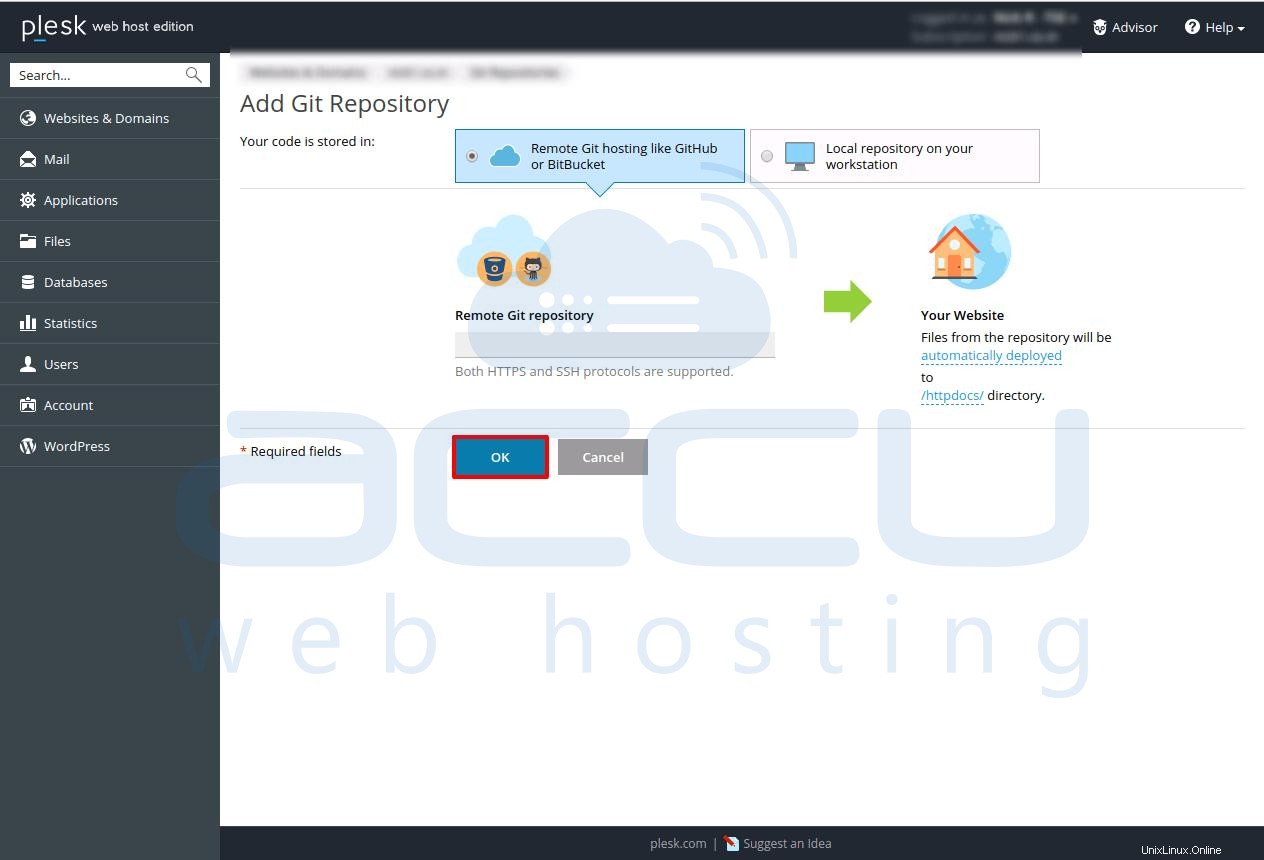
- Dengan mengklik tombol Ok. Plesk akan mencoba menghubungkan ke repositori jarak jauh dan mengkloningnya. Ini akan memakan waktu beberapa menit untuk menyelesaikannya.
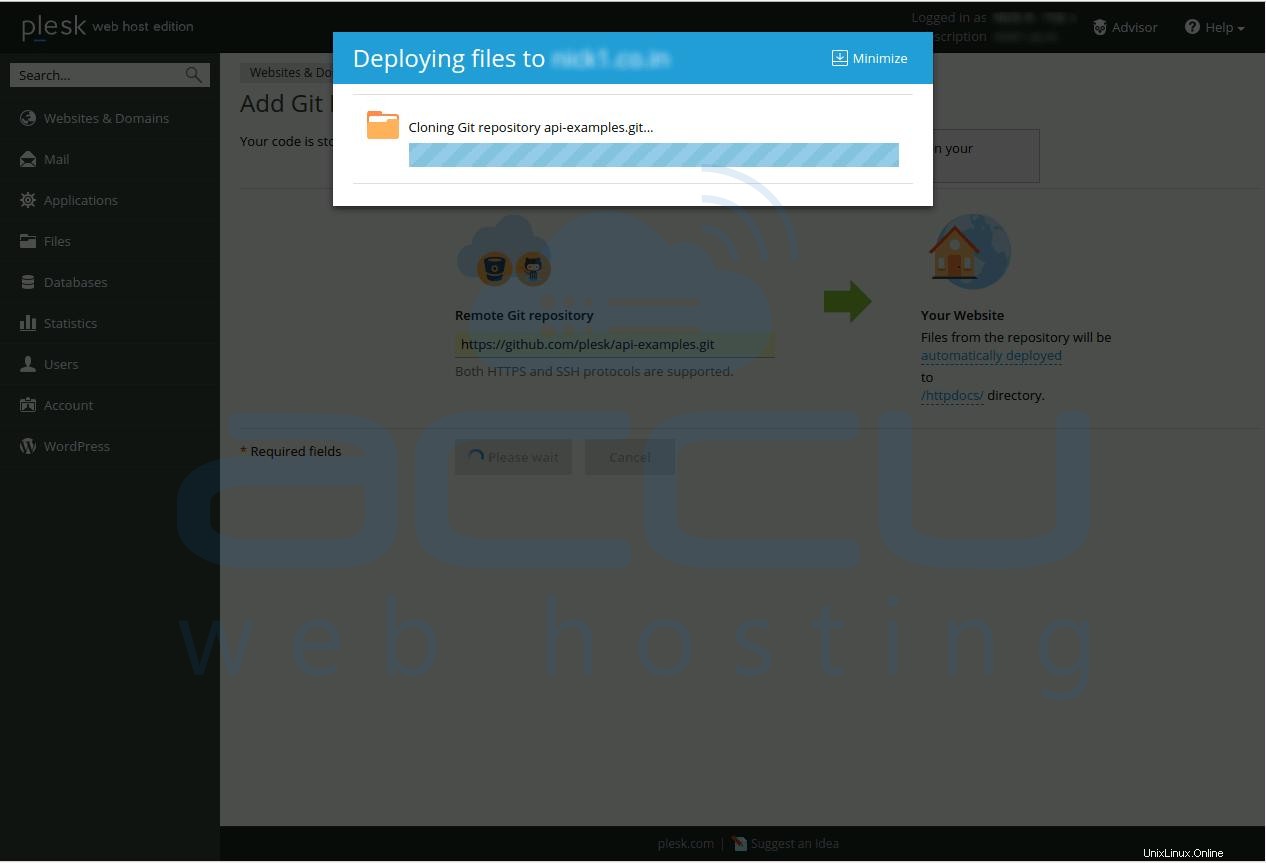
- Setelah proses kloning selesai, Repositori baru akan dibuat. Anda dapat menggunakan tarik pembaruan tombol untuk menarik perubahan dari repositori jarak jauh dan deploy mereka ke direktori target yaitu /httpdocs/.
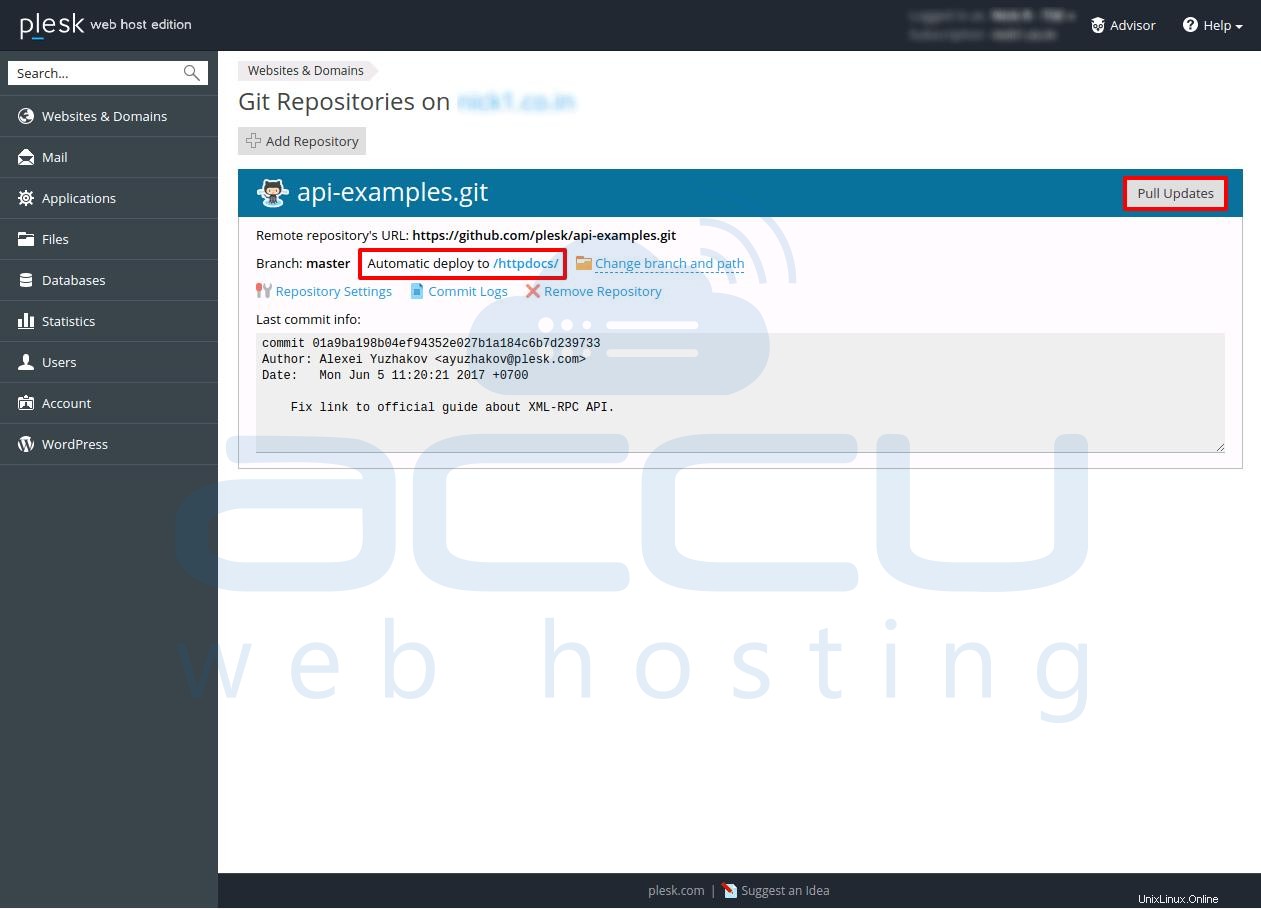
Repositori lokal
Di repositori lokal, Anda harus membuat repositori di ruang hosting Anda dan dorong file ke situs web Anda. Untuk melakukannya, ikuti langkah-langkah di bawah ini.
- Masuk ke Plesk .
- Klik situs web &domain
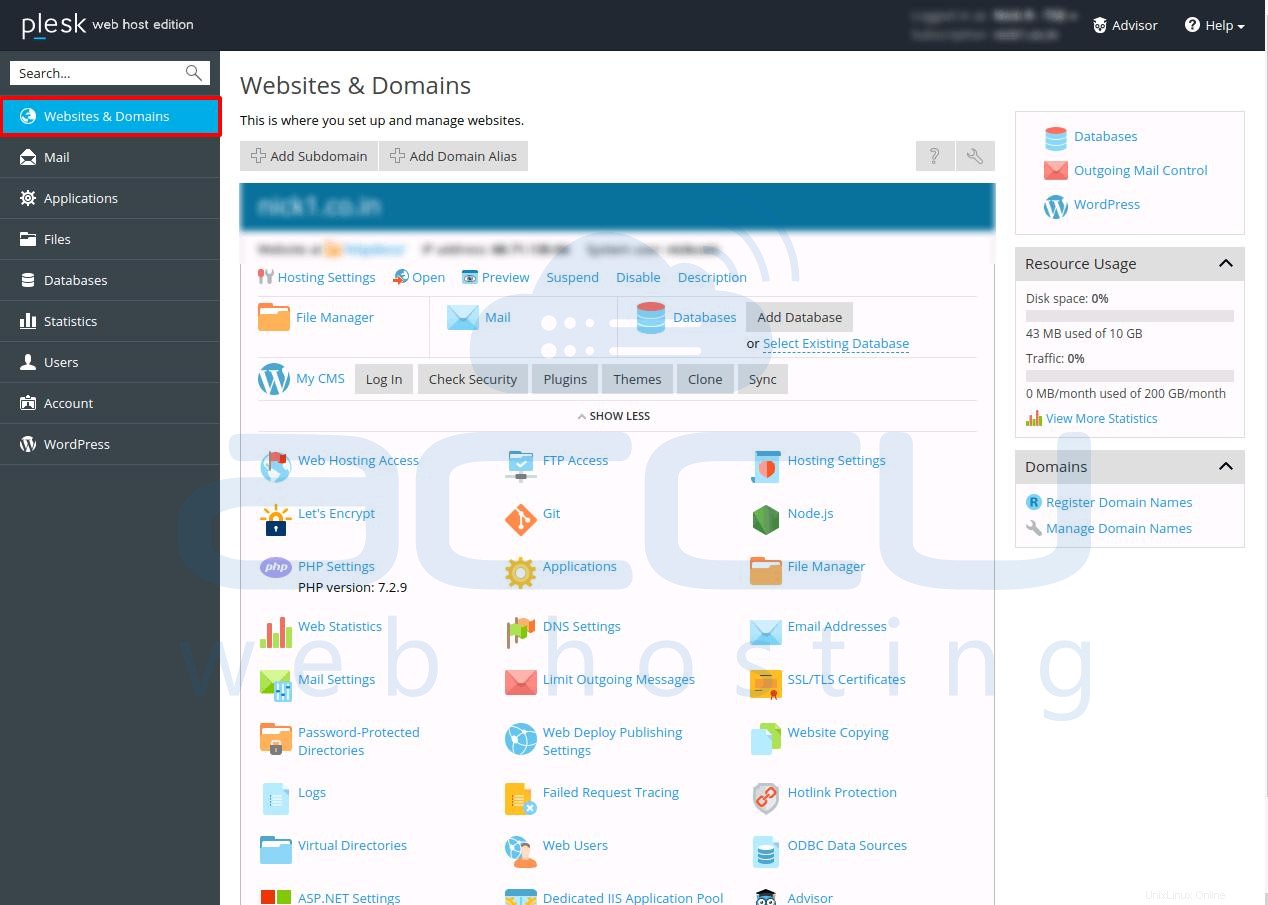
- Temukan domain tempat Anda ingin mengonfigurasi lalu klik Git pilihan.
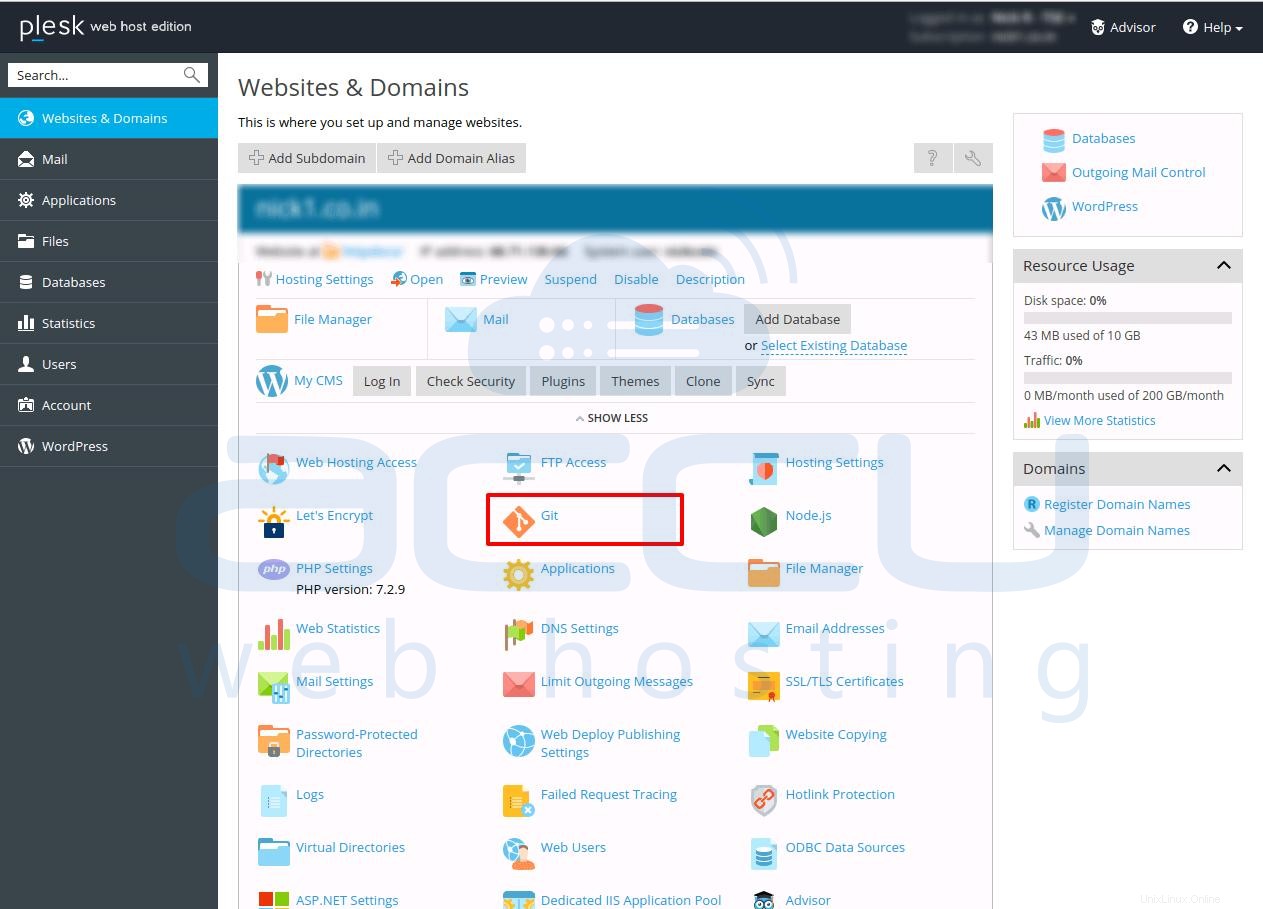
- Di Tambahkan Repositori Git windows, pilih Repositori lokal di workstation Anda. Di Repositori Git di Plesk kotak teks, ketik nama repositori baru.
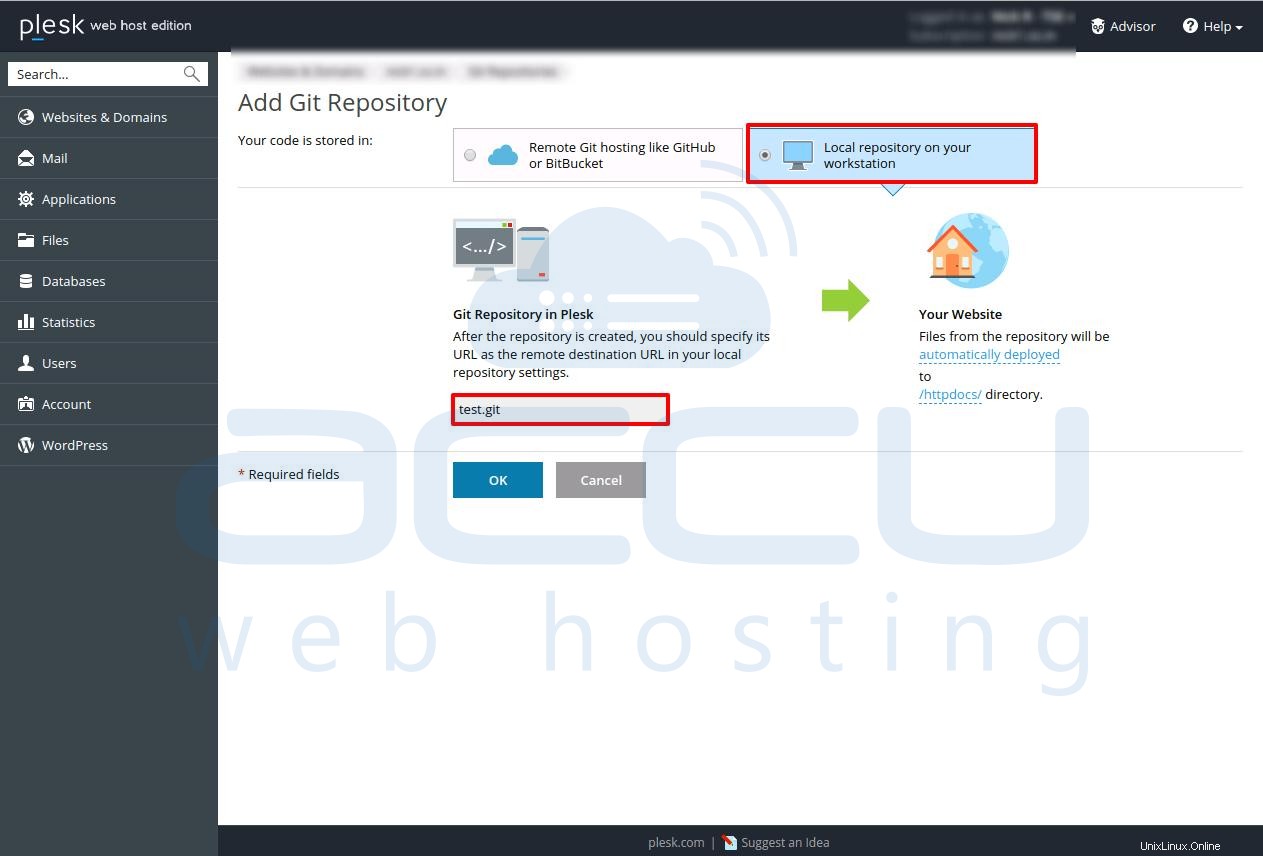
- Untuk memilih mode penerapan , klik diterapkan secara otomatis , pilih mode Anda inginkan, lalu klik Oke .
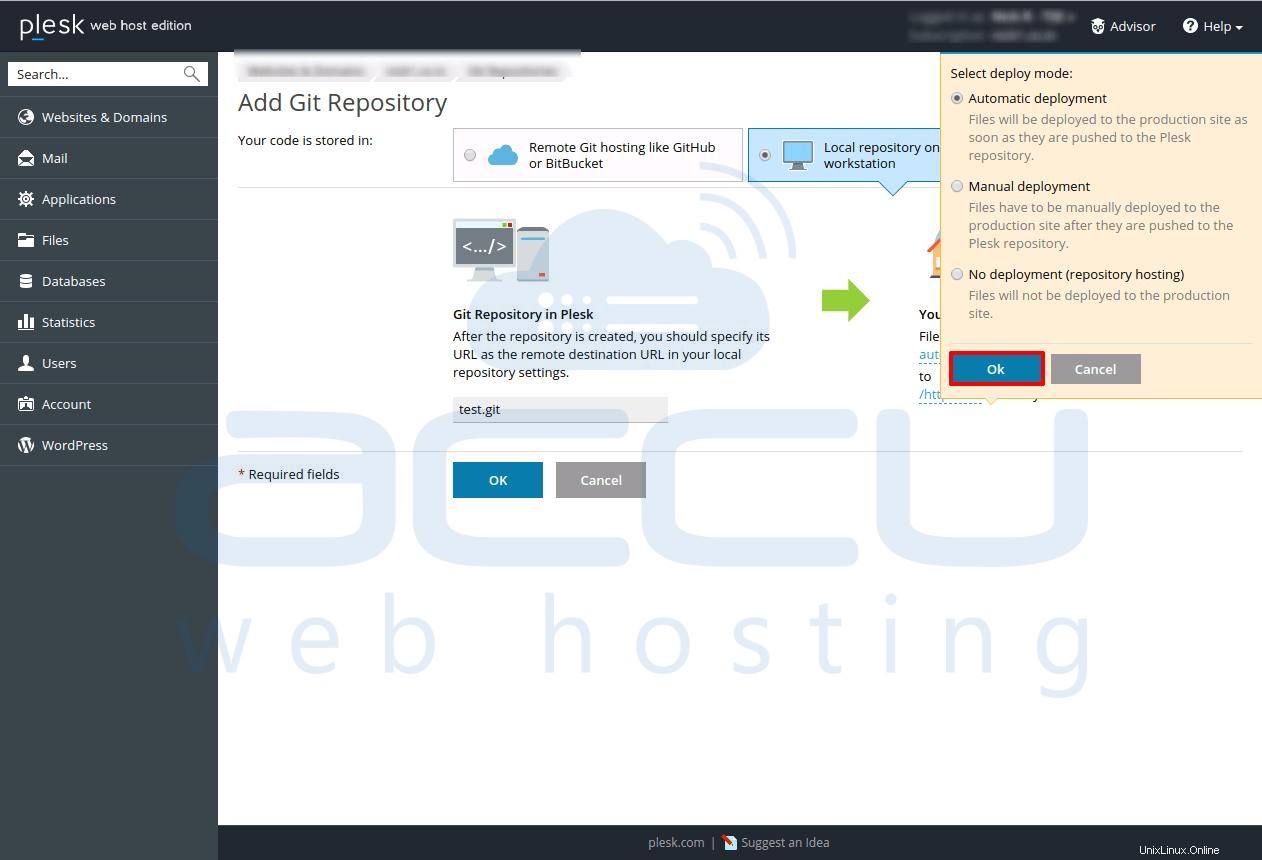
- Untuk memilih direktori penerapan di situs Anda, klik /httpdocs/ , pilih direktori lokal yang ingin Anda gunakan, lalu klik Oke . Secara default, direktori httpdocs digunakan untuk men-deploy file situs web.
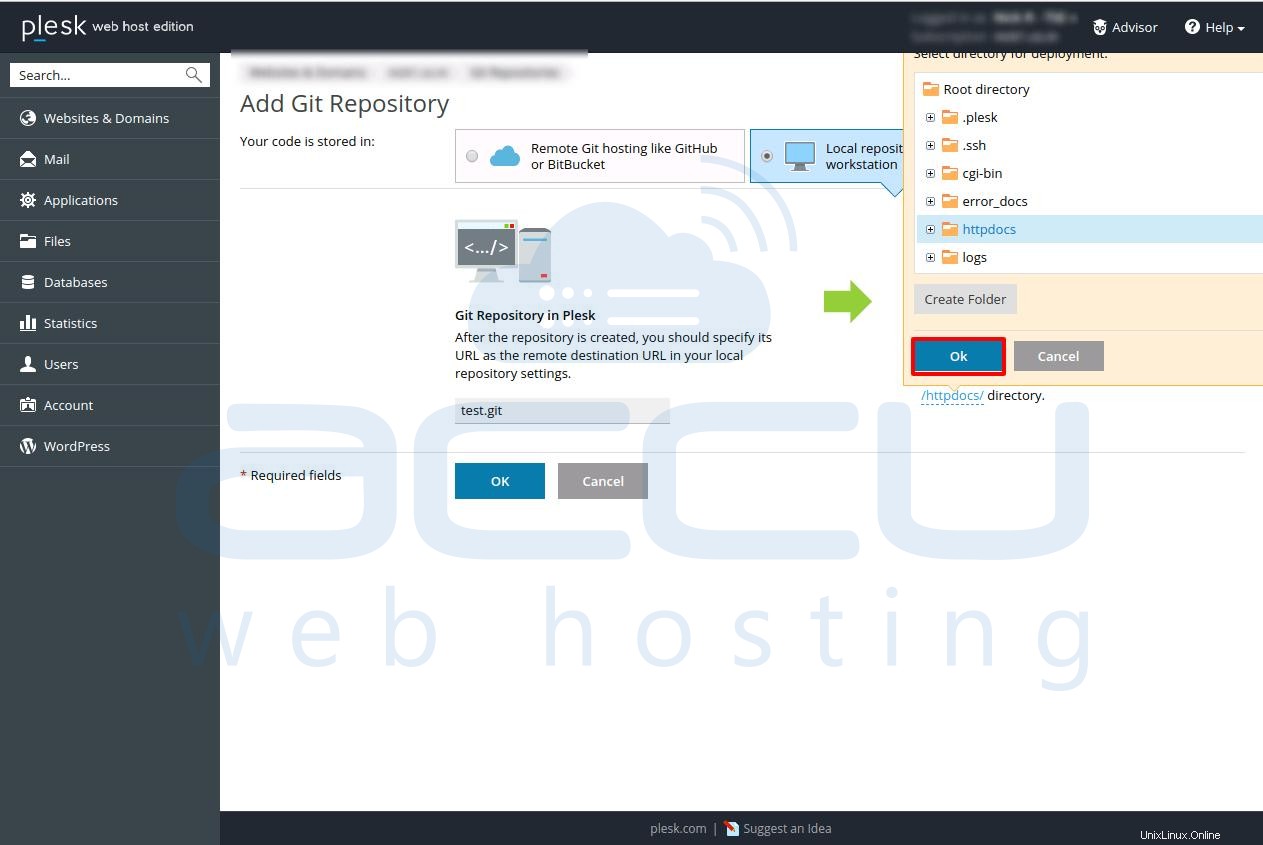
- Setelah Anda memilih direktori yang diperlukan untuk penerapan, Anda harus mengeklik OK tombol.
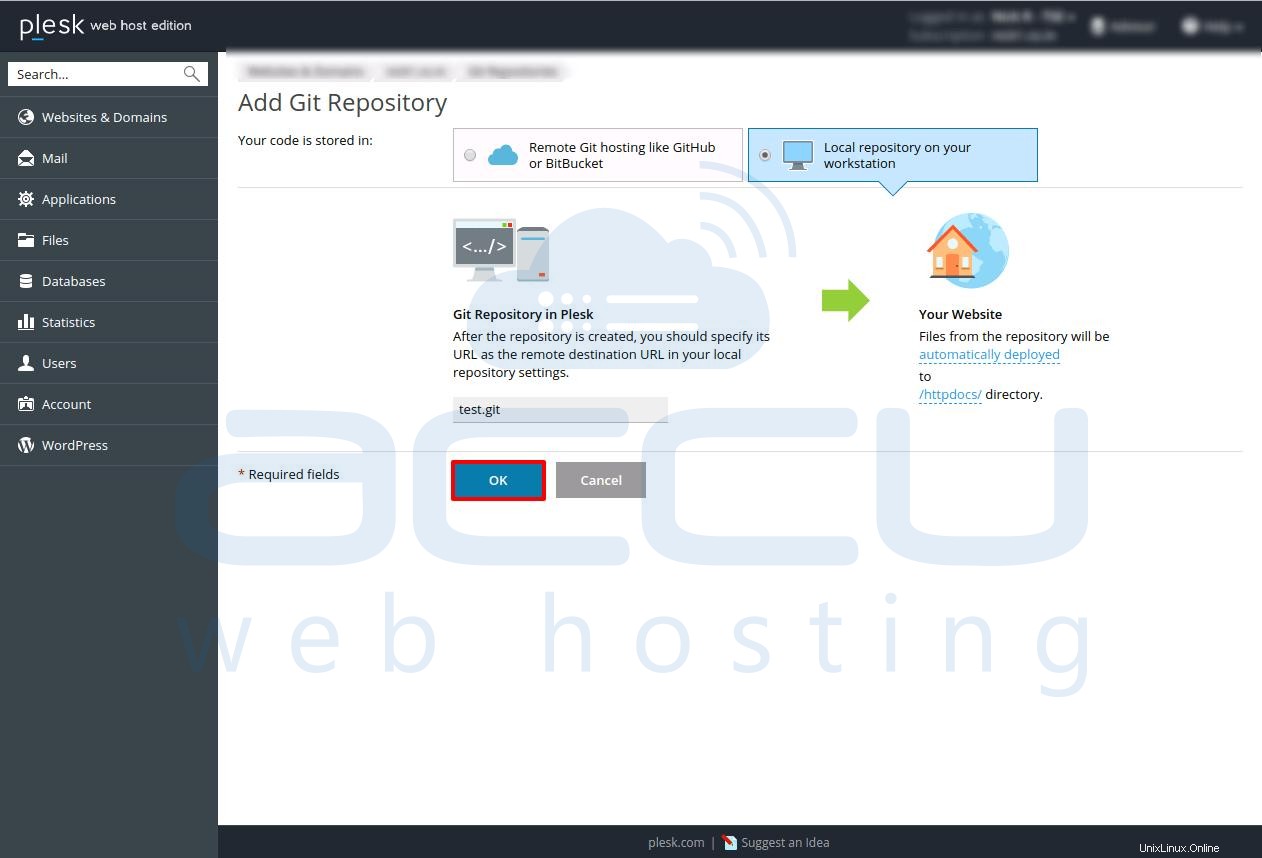
- Dengan mengklik tombol Ok. Plesk akan membuat sebuah gudang.
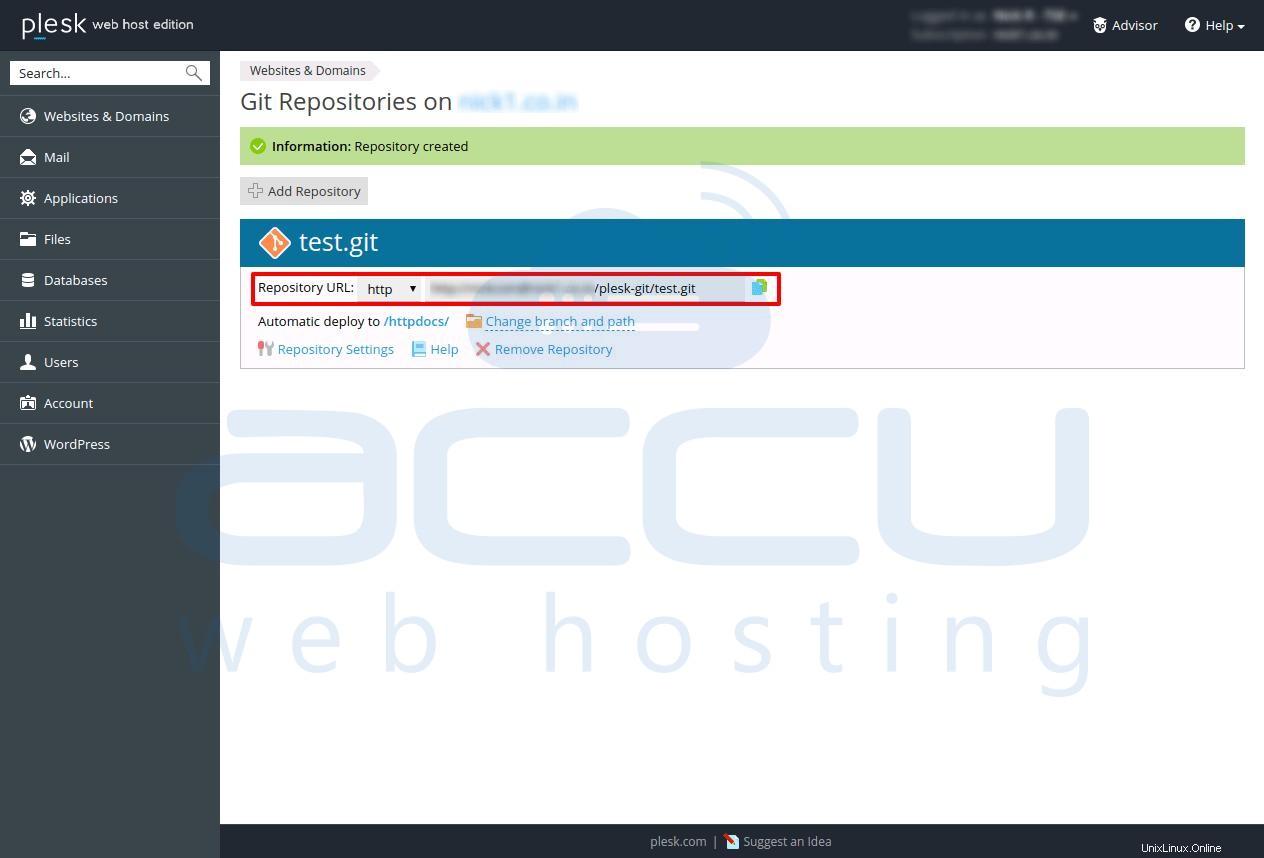
- Klik Bantuan opsi untuk menginisialisasi repositori lokal.
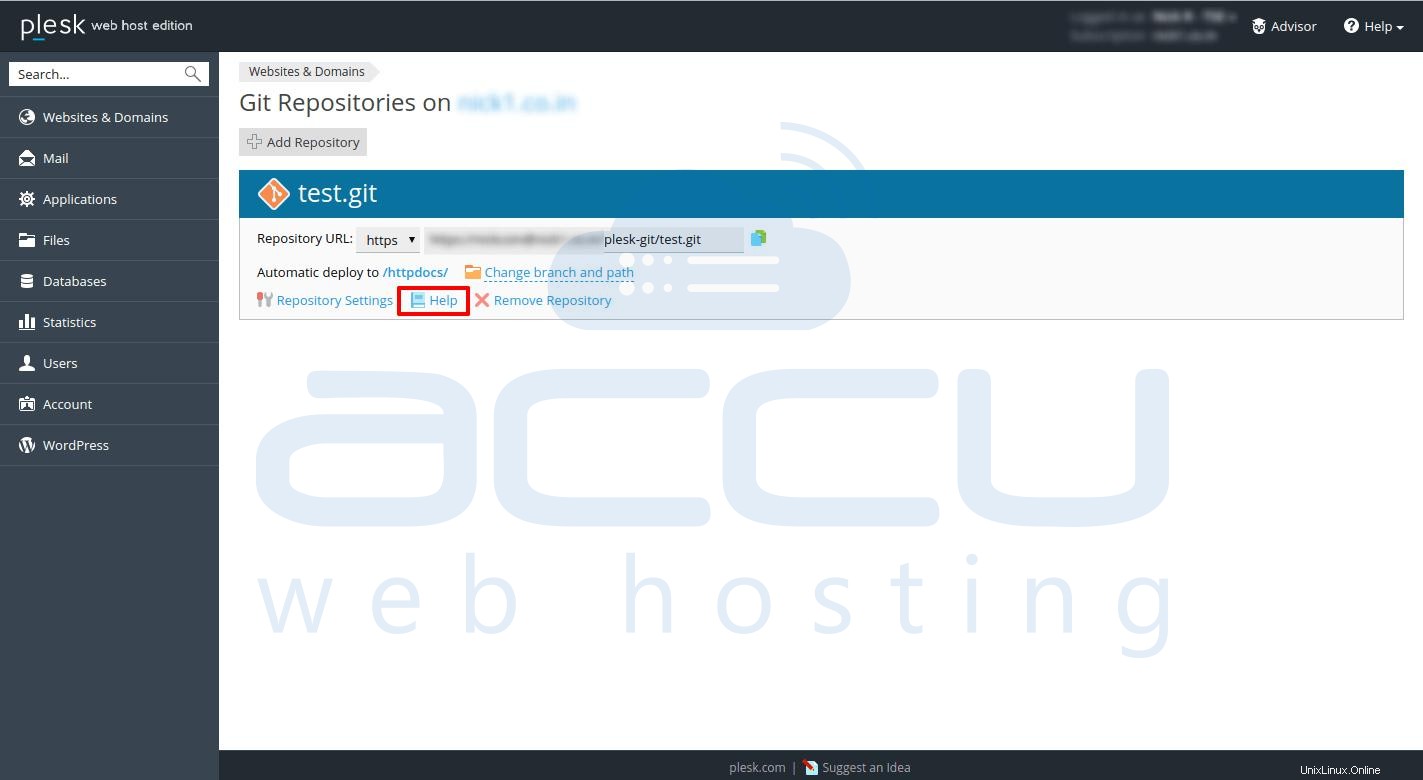
- Anda akan mendapatkan jendela berikut setelah Anda mengklik tombol bantuan. Di jendela ini, Anda akan mendapatkan langkah-langkah bagaimana memulai repositori lokal untuk situs web Anda.
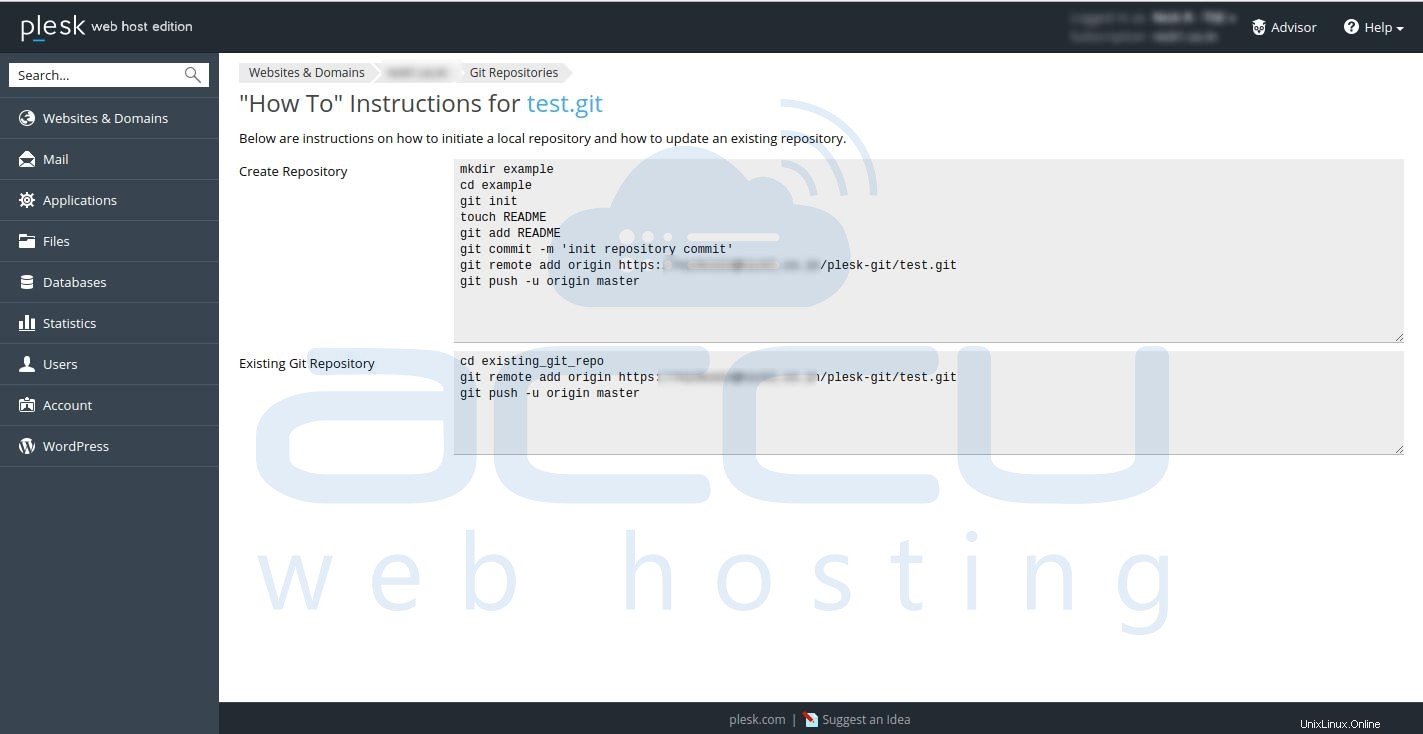
- Setelah Anda menginisialisasi repositori, Anda akan melihat komit informasi dan aktif cabang. Anda dapat melakukan file situs web Anda dari repositori lokal Anda dan dorong mereka ke repositori server.